Sådan beskytter du din Mac mod malware

"Macs kan ikke få malware" er en forældet ide. Mac'er er ikke sikre mod malware, og har ikke været i lang tid.
Dette er ikke at sige, at macOS er et usikkert operativsystem: det er det ikke. Men macOS er ligesom Windows og Linux sårbar over for brugerfejl. På et vis niveau sikrer du, at din Mac er fri for skadelig software.
RELATERET: Grundlæggende computersikkerhed: Sådan beskytter du dig mod virus, hackere og tyve
Vi har samlet nogle tip til Mac brugere, men der er mange ting, du kan gøre, der ikke er specifikke for Mac'er, så vær sikker på at tjekke vores komplette guide til grundlæggende sikkerhed ud over følgende tips.
Hold din Mac og andre Software, opdateret
Du ved, hvordan macOS giver dig besked om nye opdateringer, og du klikker altid på "Minde mig senere"? Ja, du bør stoppe med at gøre det.
RELATED: XProtect Explained: Sådan fungerer din Macs indbyggede anti-malware-software
Den vigtigste og nemmeste måde at holde din Mac sikker på fra malware er at Hold MacOS og alle dine apps opdateret. Systemopdateringer patch kendte sikkerhedsproblemer, så hvis du ikke er opdateret, forlader du nu dokumenterede åbninger der for malware, der potentielt kan udnyttes. Systemopdateringer opdaterer også X-Protect, din Macs skjulte anti-malware-software, hvilket giver dig beskyttelse på systemniveau mod almindelig malware.
Opdateringer til dine applikationer er også vigtige. Din browser er en enorm potentiel vektor til infektion, så sørg for at den er opdateret. Sårbarheder i enhver applikation er et potentielt problem.
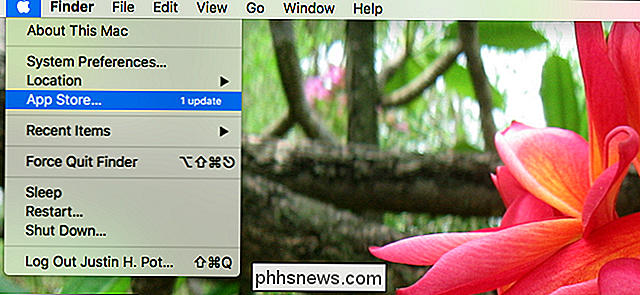
Mac App Store gør det lykkedes at administrere opdateringer temmelig let ved at sætte systemopdateringer og opdateringer til mange af dine applikationer på ét sted. Og macOS er meget godt ved at give dig besked om disse opdateringer, med bannere, der er umulige at savne og et nummer i menulinjen. Du kan endda aktivere automatiske opdateringer i baggrunden, hvis du ikke ønsker at håndtere alt selv.
Hvad angår applikationer, som du ikke fik fra Mac App Store, er det op til dig. Hvis du ser en meddelelse, der insisterer på, at du installerer en opdatering, skal du gøre det. Det er irriterende, men det er en vigtig måde at holde din Mac sikker.
Installer kun software, du stoler på.
Hvis du ved, hvor du ser, kan du finde enhver Mac-applikation gratis. Det hedder "piratkopiering", og jeg er sikker på, at en oprejst borger som dig selv aldrig har hørt om det.
Alvorligt, men at installere piratkopierede Mac-apps fra sketchy websteder er den mest almindelige måde at ende med malware, nøje fulgt ved at klikke på annoncer, der tyder på noget som "Din Adobe Flash-software er forældet." Hvis du installerer software fra uværdige websteder, kan ingen anti-malware-software hjælpe dig, og der er ingen fortælling om, hvilken slags infektion du måske ender med.
Så gør det ikke. Download altid software fra Mac App Store, eller direkte fra software officielle hjemmeside. Hvis du får en popup, der siger, at Adobe Flash er forældet, er det nok en fidus - men hvis du vil være sikker på, skal du gå til Adobe.com i stedet for at klikke på popup-vinduet og se efter opdateringer fra den officielle kilde.
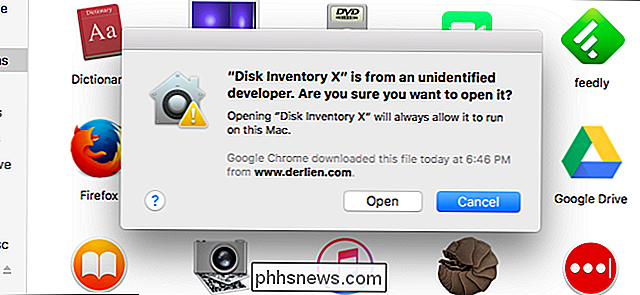
Som standard , vil din Mac kun køre software fra autoriserede udviklere, hvilket er godt. Dette er et vigtigt sikkerhedslag til dig. Så selv om vi har vist dig, hvordan du åbner apps fra "Uidentificerede udviklere" på din Mac, bør du kun gøre dette, hvis du er helt sikker på, at det program, du giver tilladelse til at køre, er fra en troværdig kilde. Jeg forsøger at begrænse dette til projekter med offentligt tilgængelig kildekode, men du skal træne regler for dig selv. Bare vær sikker på at du kun kører programmer, som du kender til, at du kan stole på.
Deaktiver Java og Flash
To af de mest almindelige vektorer til Mac-malware er Java og Flash, browser plugins, der drev den tidlige web men bliver i stigende grad forældet. Det er vigtigt, at du holder disse plugins up-to-date.
På det moderne web er Java og Flash begge stort set undgåelige. Safari, standardwebbrowseren på macOS, deaktiverer dem begge som standard og kører kun plugins, når du specifikt genaktiverer dem.
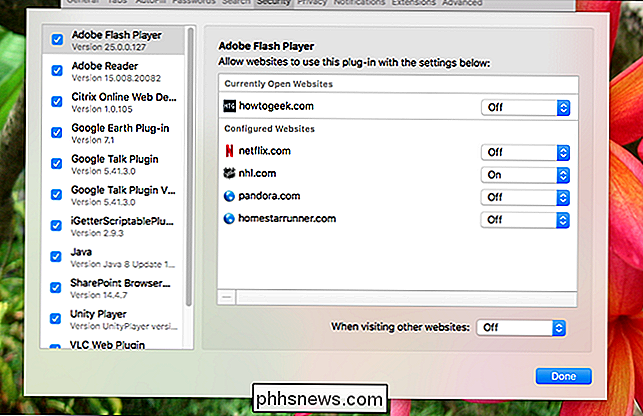
Du kan også deaktivere disse plugins i andre browsere, og det er nok en god idé at deaktivere Flash og Java i stort set alle omstændigheder. Aktivér dem kun på websteder, du stoler på, og kun når det er nødvendigt. Det moderne web kræver ikke mere Java eller Flash, så hvis du kan undgå at køre dem helt, er det nok det bedste.
Deaktiver ikke systemidentitetsbeskyttelse
System Identity Protection, kaldet SIP for kort tid nogle og "rootless" af andre, gør det stort set umuligt for andet end en macOS opdateringspakke til at ændre kerneaspekter af operativsystemet. Mens en bruger tidligere kunne åbne Terminal og ændre alt om systemet med tilstrækkelig viden, er det meste af systemet helt uden grænser nu.
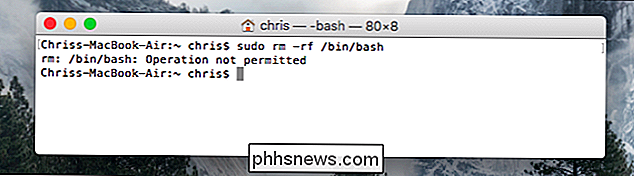
Dette brød mange systemer af langvarig system, derfor søger nogle mennesker efter måder at deaktivere systemidentitetsbeskyttelse. Men deaktivering af SIP er en meget dårlig ide. Hvis du har evnen til at ændre kernen i operativsystemet, gør det også nogen malware, du kører, hvilket gør det sværere at opdage og fjerne sådan malware. Derfor anbefaler vi at du udelader SIP alene.
Kør malware scans
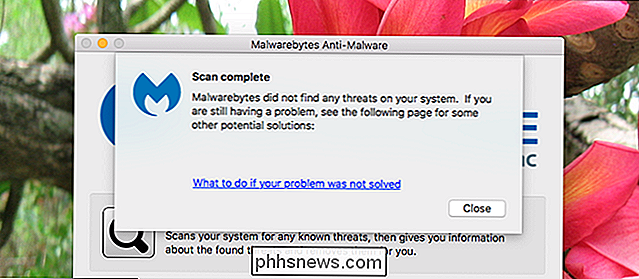
Vi har vist dig, hvordan du fjerner malware og adware fra din Mac, og i den artikel anbefalede vi Malwarebytes til Mac til lejlighedsvis malware scan . Det er et godt program at have rundt, når du har mistanke om, at din Mac er inficeret, men selvom du ikke har nogen mistanke, er det en god vane at køre en scanning fra tid til anden. På den måde, hvis du er smittet, kan du i det mindste finde ud af det hurtigt.
Hvis du vil have en on-line malware scanner, anbefaler vi Sophos, som er gratis for hjemmebrugere og har et meget godt ry. Det kan være tungt på systemressourcer, men det er godt, hvis du vil fange potentielle infektioner i realtid.

Sådan kortes netværksdrev fra kommandoprompt i Windows
Kortlægning af et netværksdrev til en delt mappe fra Windows 'grafiske grænseflade er ikke svært. Men hvis du allerede kender netværksbanen til den delte mappe, kan du kortlægge drev meget hurtigere ved hjælp af kommandoprompten. Kortlægning af et drev til et netværk deler tildelinger, der deler et drevbogstav, så det er lettere at arbejde med.

Sådan stopper du din iPhone eller iPad fra automatisk tilslutning til et Wi-Fi-netværk
Din iPhone eller iPad slutter automatisk til Wi-Fi-netværk, som du tidligere har tilsluttet. Du kan nu tilsidesætte denne adfærd og fortælle din enhed, at du ikke automatisk forbinder til et bestemt Wi-Fi-netværk. Din iPhone eller iPad vil huske sit adgangskode og andre detaljer, men vil kun forbinde, når du vælger at gøre det.



